win7屏幕亮度怎么调,win7屏幕亮度调整最佳方法
发布时间:2016-07-14 17:04:59 浏览数:
win7系统已经陪伴我们很长一段时间,有些刚升级win7免激活旗舰版系统的用户,对系统操作还不是很清楚,比如win7屏幕亮度怎么调?这其中需要哪些步骤?其实很简单,只要大家参考以下步骤就可以完成屏幕亮度的设置。
win7屏幕亮度调整最佳方法:
1、电脑左下角点‘’开始‘’,单击打开‘’控制面板‘’
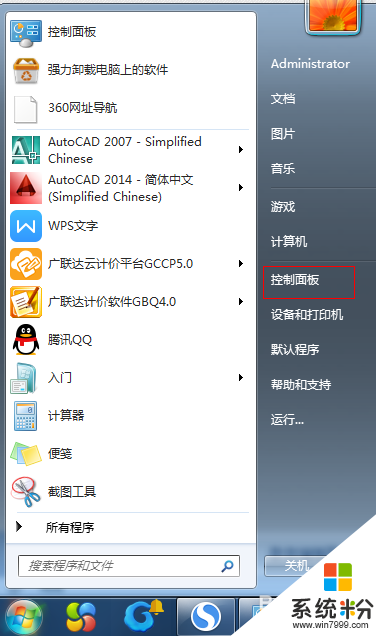
2、找到右侧‘’外观和个性化‘’
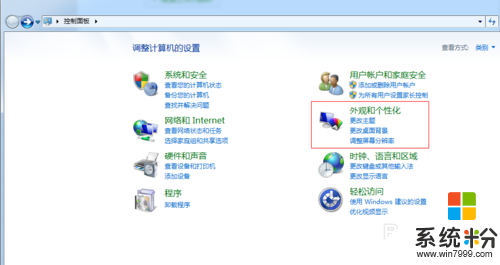
3、点击下方‘’NVIDIA控制面板‘’
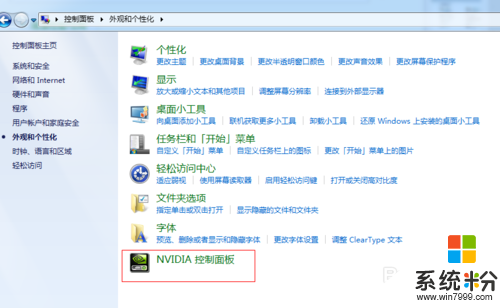
4、看到左上方有‘’调整桌面颜色设置‘’,拖动右侧亮度滑动条,向左是暗,向右是亮,拖动后下方出现‘’应用‘’按钮,点击应用即可
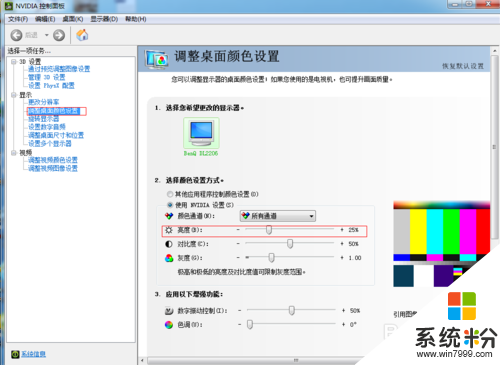
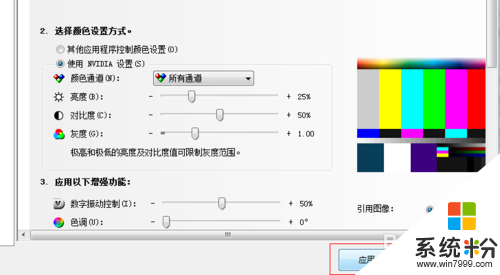
win7屏幕亮度怎么调?现在大家应该清楚了吧。还有其他win7操作系统教程需要学习的话,都可以上系统粉官网查看相关的文章。